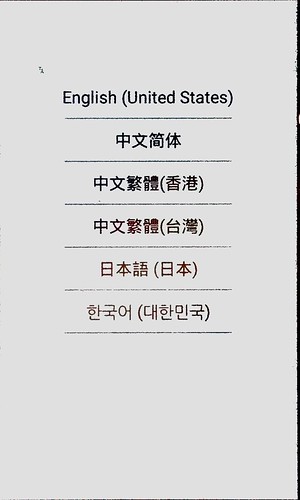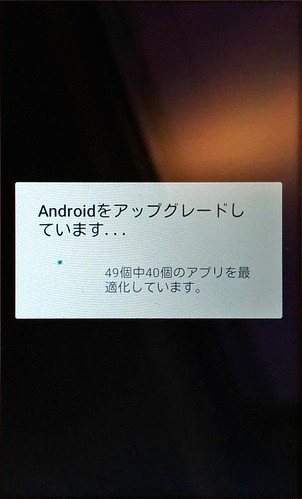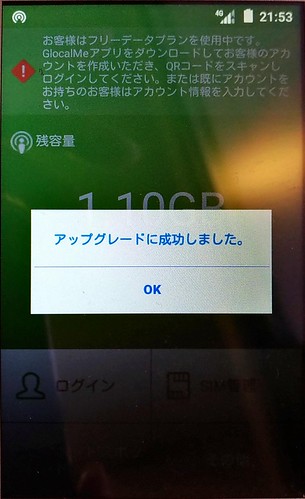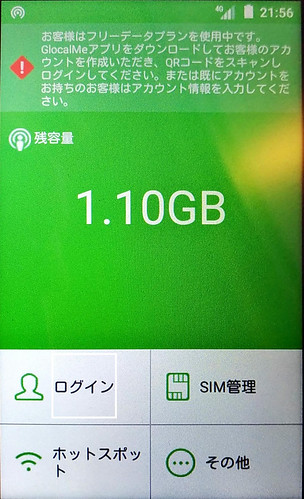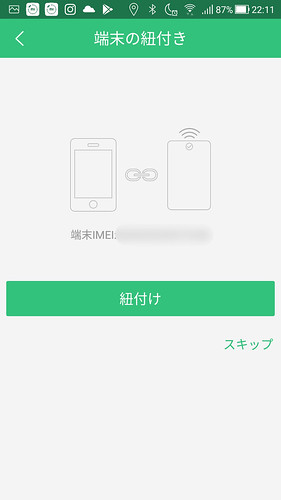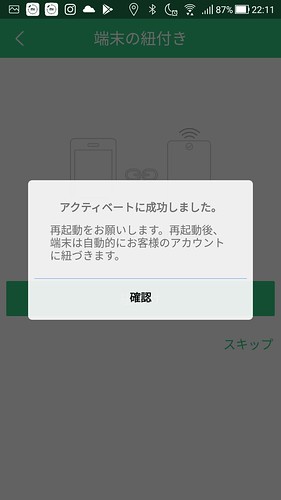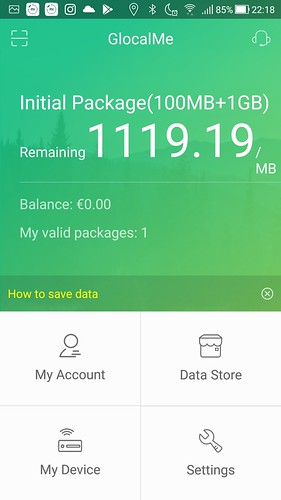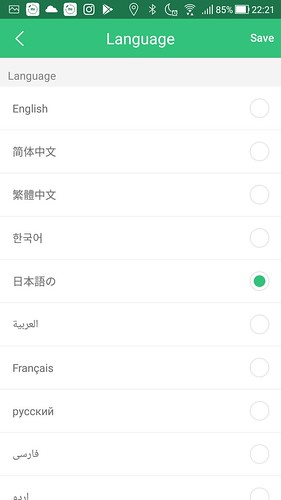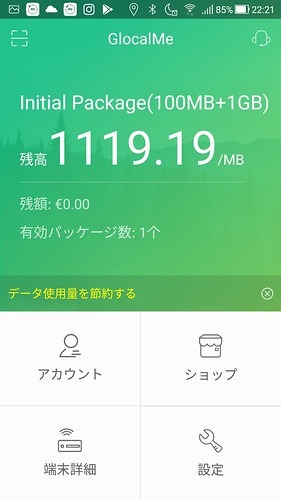旅行用に購入したGlocalME G3をセットアップする
本体は一昔前の分厚いスマホのような外観。左側面に電源、「+」、「-」のボタンがある。充電用のマイクロUSBポートは反対側側面にある。セットアップ前に充電しておく。
起動とソフトウェアアップグレード
充電が終わったら、電源ボタンを長押しして起動するとAndroidのWelcome画面が出る。
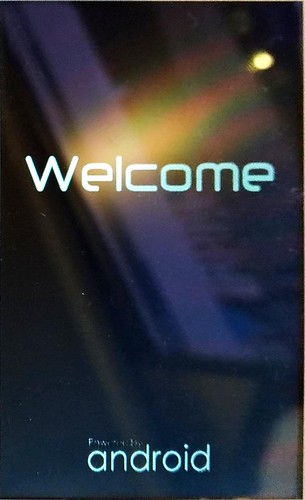
これがホーム画面。「フリーデータプランを使用中」の表示が出る。1.1GB分が使えるらしい。

しばらくすると、勝手にアップグレードが始まる。何から何へアップグレードされるのか分からないがただ待つのみ。
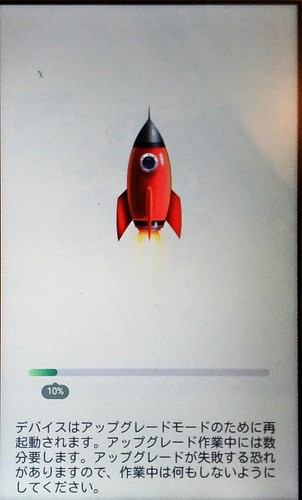
ロケットの後はアンドロイド君。なにやらアップデートが行われる。待つだけ。

Androidアプリのインストールとアカウント作成
AndroidスマートフォンにアプリをGoogle Playからインストールする。
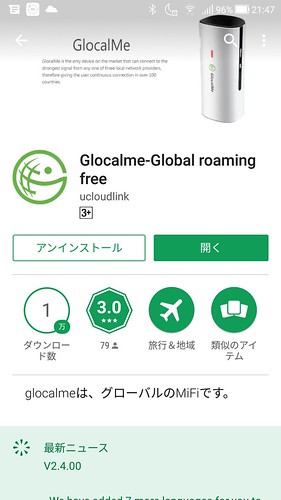
アプリを起動するとユーザ登録の画面になるので「New User」をタップして登録しアカウントを作成する。

メールアドレスとパスワードを入力すると確認のメールが送られてくるのでリンクをクリックして登録完了。
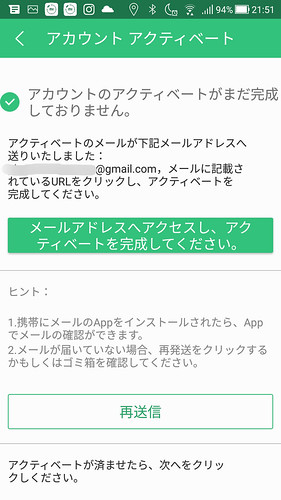
GlocalME G3とアカウントとのバインド(紐付け)
画面にQRコードとインストラクションが表示される。ここからアプリをダウンロードできるが、アプリは既にインストール済なのでステップ1、2を省略してステップ3へ進む。
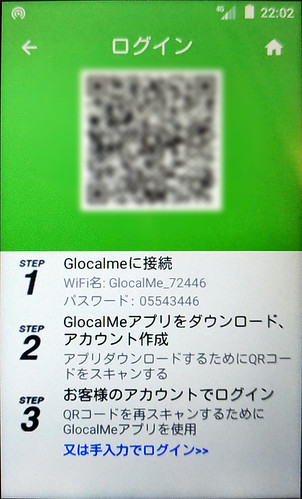
あとはスマートフォンのアプリでの操作。アプリから本体に表示されたQRコードを読み込む。
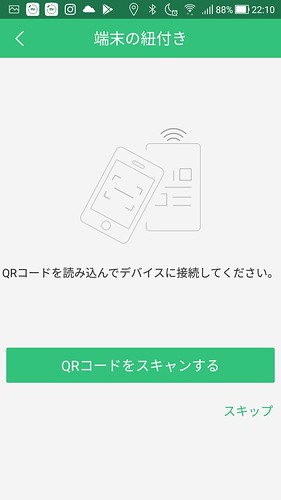
アプリから個人情報の入力を求められるので、名前とパスワード番号を入力する。
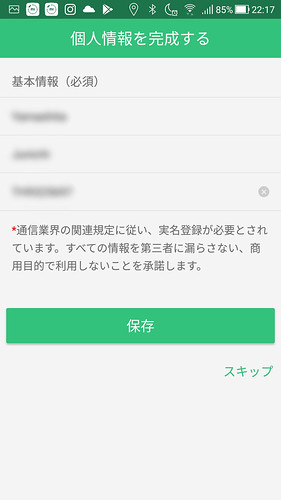
「Settings」~「Language」から言語を変更する。
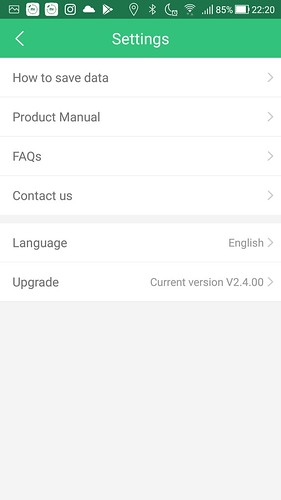
アカウント残高はゼロ。アプリからチャージできる。通貨はユーロで、20ユーロからチャージ可能。また、国ごとや複数国を対象にした各種パッケージも購入可能。
とりあえず、これで使えるようになった。